
A Windows 10 fejlesztői és a Windows Insider program tapasztalatai nem segítettek elkerülni az új operációs rendszer végső verziójában felmerülő problémákat. A kiadás utáni első hetekben a Microsoft képviselőinek keményen kellett dolgozniuk annak érdekében, hogy termékeik megfelelően működjenek sokféle felhasználói számítógépen..
Létezésének első napjától kezdve a fejlesztők azt javasolják, hogy oldja meg és telepítse a munkához kapcsolódó összes „tucat” problémát, amelyek szükségeseknek tűnnek. A frissítések telepítése után a Windows 10 betöltésekor a kijelzőn hozzáférhetetlen indítóeszköz-hiba villog.
Megvitatják. Gondolja át, hogy miért jelenik meg egy ilyen üzenet, mit jelent, hogyan lehet elkerülni a problémát a jövőben, és ami a legfontosabb: hogyan javíthatja annak érdekében, hogy továbbra is működjön a számítógépen.
A hiba nem csak a "tíz" frissítése után jelenik meg (bár ennek előfordulásának fő oka). Ez akkor fordul elő, amikor a számítógépet újraindítja az operációs rendszer visszaállítása után, az alaplap BIOS-jának frissítése, a merevlemez / meghajtó megszakítása és más esetekben.
tartalom- Általános ajánlások
- A Windows 10 frissítési problémái
- A probléma oka a szokatlan leállás (áramkimaradás) vagy a BIOS chip villogása
- A merevlemez sérülése vagy logikai szerkezetének megváltozása
- A végén
Általános ajánlások
Amikor a felirat megjelenik: A Windows 10 elérhetetlen rendszerindító eszköz, amikor bekapcsolja a számítógépet, tegye a következőket:
- ellenőrizzük a rendszerindító eszközök prioritását a megfelelő BIOS / UEFI szakaszban (az első merevlemez-meghajtó, ahol a „tíz” van telepítve);
- húzza ki az összes külső meghajtót az USB-portoktól, beleértve flash kártyákat, fényképezőgépet, kamerát, okostelefonot, e-könyvet.
Időnként ezt követően a Windows 10 megfelelően elindul, de a sikeres indítások százaléka kicsi.
Ha a számítógép bármely hardverét vagy az új merevlemez csatlakoztatását közvetlenül a hiba bekövetkezése előtt cserélték le, ellenőrizze a kapcsolatok megbízhatóságát, és a merevlemez esetében csatlakoztassuk egy másik ingyenes kábelhez (SATA port)..
A Windows 10 frissítési problémái
Kezdjük a probléma egyszerűbb megoldásaitól, amikor a "Hozzáférhetetlen indító eszköz" felirat megakadályozza a rendszer indulását.
A módszer releváns azokban az esetekben, amikor a Windows 10 frissítésre és teljes visszaállításra kerül.
1. A hibainformációk megjelenése után megjelenik egy menü, amely felkínál egy ablakot a rendszer további rendszerindítási paramétereire, amit csinálunk.
2. Ebben a "Hibaelhárítás" ikonra lépünk.
3. Lépjen a "Boot Options" szakaszba, majd kattintson a "Reload" gombra..
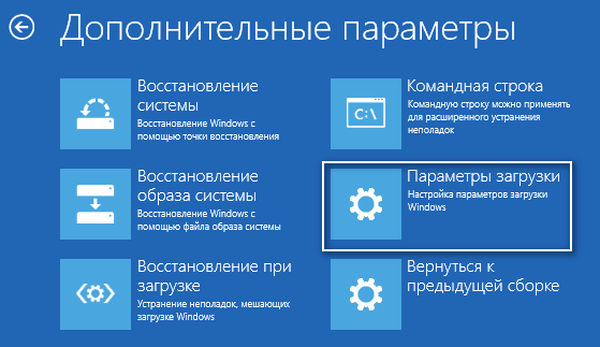
Az újraindítás után megjelenik egy indítás előtti menü, azzal a javaslattal, hogy válasszuk ki az operációs rendszer indítási módját.
4. Az F4 billentyűvel válassza a "Biztonságos mód" lehetőséget (néha csak "4").
5. Miután bekapcsolta a számítógépet hibakeresési módban, indítsa újra bármilyen kényelmes módszerrel.
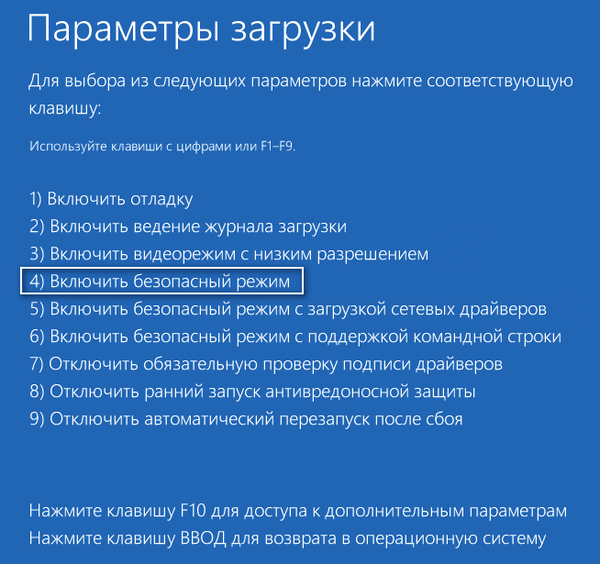
A legtöbb esetben egy ilyen egyszerű megoldás segít.
Ha az opció nem felel meg, akkor a javasolt kézikönyv harmadik lépésében válassza a „Helyreállítás indításkor” lehetőséget. Furcsa módon a Microsoft által javasolt algoritmusok még súlyosabb problémákat is megoldhatnak.
A probléma oka a szokatlan leállás (áramkimaradás) vagy a BIOS chip villogása
Itt az "Elérhetetlen indító eszköz" bűnös a BIOS paraméter, amely felelős a SATA interfészt használó merevlemezek működési módjáról (ez a szabvány elsősorban a modern számítógépeken használatos). A BIOS átprogramozása (szoftverfrissítés) után a beállításokban a SATA-meghajtó működési módja IDE-re állítható..
Ha ez történik, váltson AHCI-ra (néha a működési módok inverz cseréje, különösen, ha IDE-n keresztül csatlakoztatott régi merevlemez-meghajtót is segít a Windows 10 indításában)..
A meghajtó működési módja akkor is meghibásodhat, ha a CMOS akkumulátor (egy mikrochip, amely RAM-ként működik, csak BIOS-skálán) kimeríti a töltését. Ebben az esetben vásároljon egy új energiaforrást (sima tablettának néz ki), és cserélje ki az utána a SATA meghajtó üzemmódjának megváltoztatásával..
A merevlemez sérülése vagy logikai szerkezetének megváltozása
Az "Indító eszköz nem érhető el" üzenet lényege önmagáért beszél: a BIOS nem észlelte (vagy megsérült) a számítógép indításának a továbbiakban a betöltőbe irányítása során. Ennek okai lehetnek mind a fizikai szintű problémák (a merevlemez károsodása), mind a logikai (a fájltáblázat hibái, a merevlemez sikertelen lebontása)..
Mindenesetre induljon a tíz környezetbe a Speciális beállítások vagy a Windows 10 disztribúcióval rendelkező külső indító meghajtó használatával.
1. A helyreállítási környezetben ugorjon a "Hibaelhárítás" szakaszra.
2. A "Diagnosztika" alszakaszban hívja meg a parancssort.

3. Tudja meg a rendszerkötet betűcímkéjét.
Ez egy sor egymás után végrehajtott parancs segítségével történik:
- diskpart - hívás segédprogram a lemezekkel és partícióikkal való munkához;
- listakötet - a számítógéphez csatlakoztatott összes kötet és nem felejtõ adathordozó adatmegjelenítése (a parancs meghívását követõen a táblázatban figyelni kell a rendszerpartíció és a lemez kb. 300-550 megabájt méretû betûjelölésére, ahol az operációs rendszer betöltõje található);
- exit - közmű leállítás.
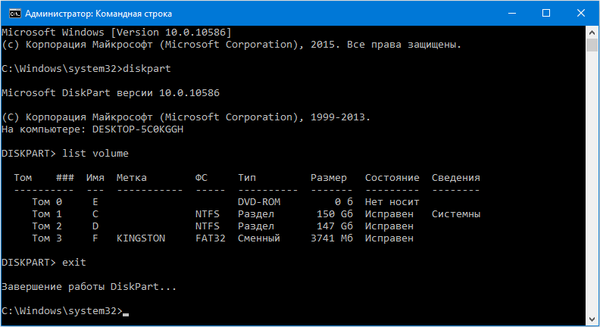
4. Futtassa a programot a sérült rendszerfájlok kereséséhez.
Ehhez futtassa a "chkdsk c: / r" parancsot, ahol C a rendszerpartíció címkéje, és / r az argumentum az alkalmazás indítására, hogy ellenőrizze a rendszerfájlok integritását a visszaállítás funkcióval..
Ha be kellett futtatni a szkennelést a rendszer működési módjában, beleegyezünk, hogy a szkennelési alkalmazást a következő számítógép újraindításakor elindítjuk..

Jelentős lemezmérettel és / vagy elégtelen mennyiségű rossz szektorral a szkennelési és helyreállítási eljárás több órát is igénybe vehet.
Ha gyanítja, hogy egy második operációs rendszer telepítése vagy a merevlemez megbontása, annak egyik partíciója, vagy a meghajtó fájlrendszerének bármilyen más módszerrel történő módosítása problémát jelent, akkor használja a bcdboot rendszer eszközt. A rendszerpartíciók létrehozására és a rendszerindító Windows visszaállítására szolgál.
A probléma megoldásához írja be a "bcdboot.exe C: \ Windows / s F:" parancsot:
C a rendszer térfogata;
/ s - argumentum, amely megmondja az alkalmazás számára, hogy a rendszerlemezt manipulálni kell;
A partíció F betűs címkéje (mérete 300-550 Mb-en belül) betöltővel.
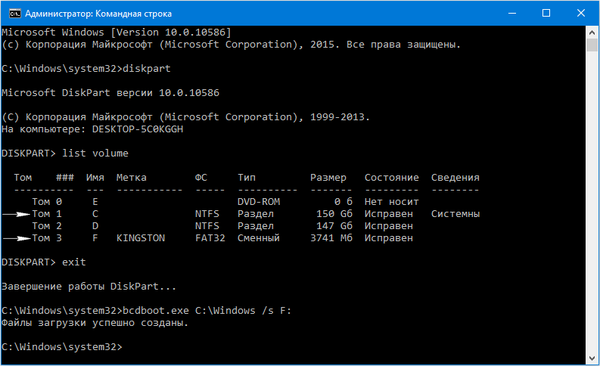
A parancsok végrehajtása után zárja be a parancssort, indítsa újra.
A végén
A Windows 10 még mindig nem indul el? Ebben az esetben javasoljuk, hogy tegye vissza az operációs rendszert. A helyreállítási pont az, hogy válassza ki azt, amelyet a probléma felmerülése előtt hoztak létre. Szélsőséges esetekben, az operációs rendszer következő újratelepítése előtt használja a Windows 10 teljes visszaállítási funkcióját.
Mivel a számítógép nem indul az operációs rendszer alaphelyzetbe állítása érdekében, akkor azt a rendszerindító eszközt, amelyből a „tíz” lett telepítve, vagy a meghajtót a Windows 10 elosztókészletével ugyanazzal az egységgel telepítjük, mint amelyet a számítógépre telepítettünk..
1. Indítsa el a telepítő flash meghajtót, a gyors indítás menüjének segítségével.
2. A "Telepítés" gombbal jutunk a képernyőre, és kattintsunk az alábbi feliratra: "Rendszer-visszaállítás".
3. Az operációs rendszer folytatásának környezetében válassza a "Hibaelhárítás" lehetőséget..
4. Ezután kattintson a gombra: "Helyezze vissza a számítógépet az eredeti állapotába".
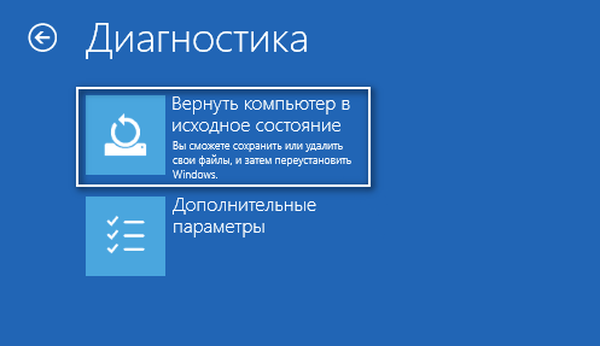
5. Jobb a személyes fájlokat menteni.
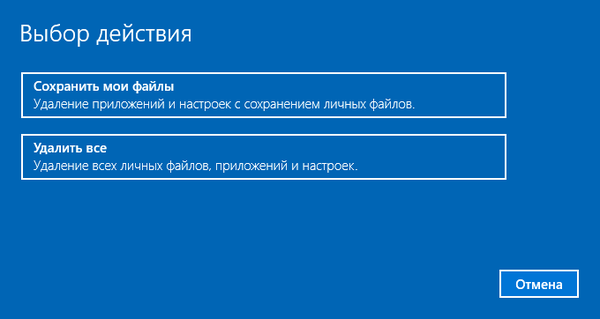
6. Ellenőrizzük a beállított paramétereket és kattintsunk a "Visszaállítás" gombra a "tíz" visszaállításának megkezdéséhez..
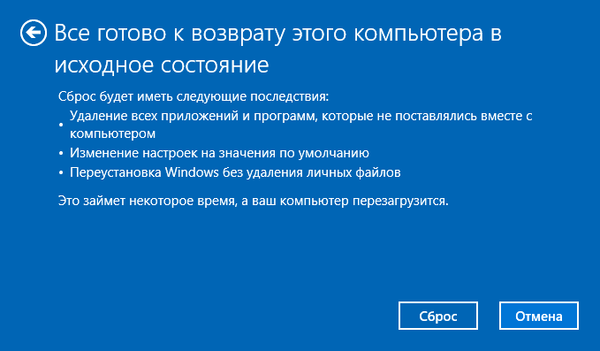
Amikor megpróbálja alaphelyzetbe állítani a Windows 10-t, amelynek fájlja a rendszerpartíción található, probléma merülhet fel: a visszatekerést végrehajtó program valószínűleg megtagadja az adatok mentését és felajánlja a Windows 10 visszaállítását azok törlésével. Ebben az esetben a rendszerindító élő CD-ről kell elindulnia, és a fontos fájlokat a rendszerétől eltérő kötetre kell másolni..











